WIN 10系統剛上市不久,很多人對操作不是太熟悉,下面我們介紹在WIN 10系統下如何設置鼠標左右鍵對調。
方法/步驟
WIN 10系統剛上市不久,很多人對操作不是太熟悉,下面我們介紹在WIN 10系統下如何設置鼠標左右鍵對調。
找到Win 10左下角的微軟LOGO圖標,像個窗戶,見圖:
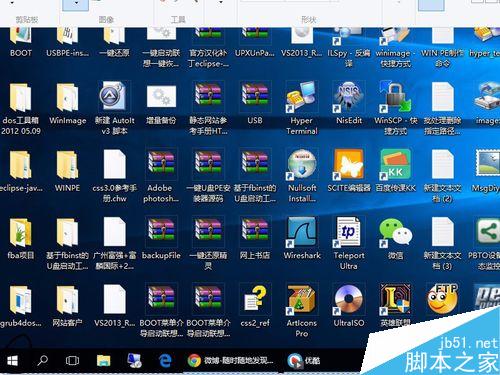
在“Win 10”的開始菜單,鼠標右鍵或者按鍵盤組合鍵“微軟LOGO按鈕+X鍵”,打開開始菜單的高級選項。見圖
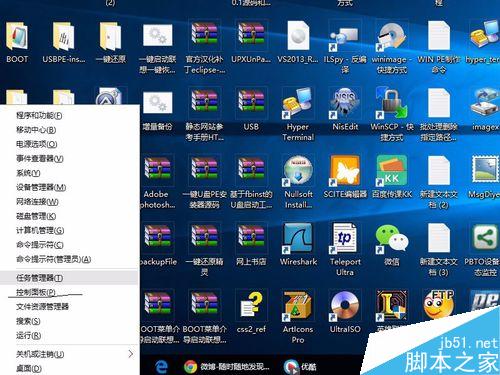
在菜單中找到控制面板選項,單擊打開,
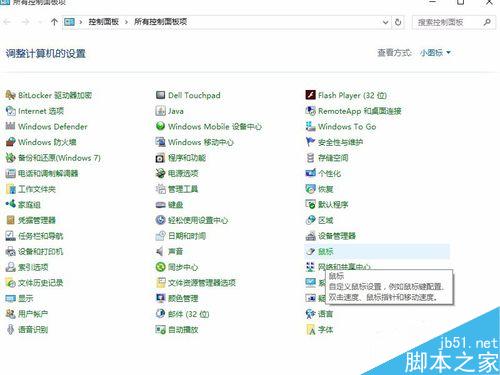
在控制面板中找到鼠標菜單,單擊打開。
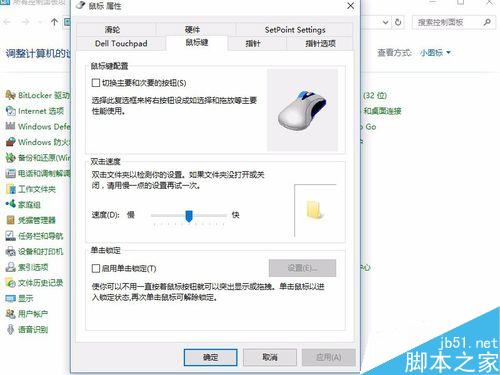
在打開窗體中找到鼠標鍵設置選項,鼠標鍵配置中,勾選切換主要和次要的按鈕,見圖
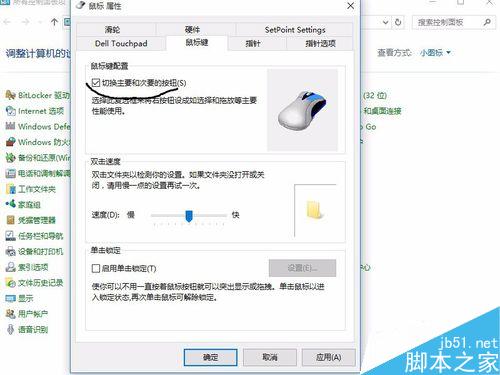
確認保存即完成設置,快去試試效果吧!
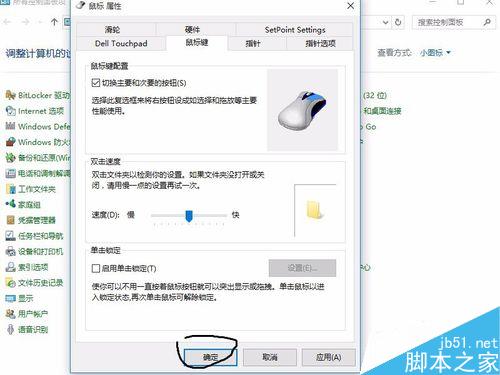
注意事項
勾選切換主要和次要的按鈕後會立馬生效
以上就是win10系統如何設置鼠標左右鍵對調方法介紹,操作很簡單的,大家學會了嗎?希望能對大家有所幫助!